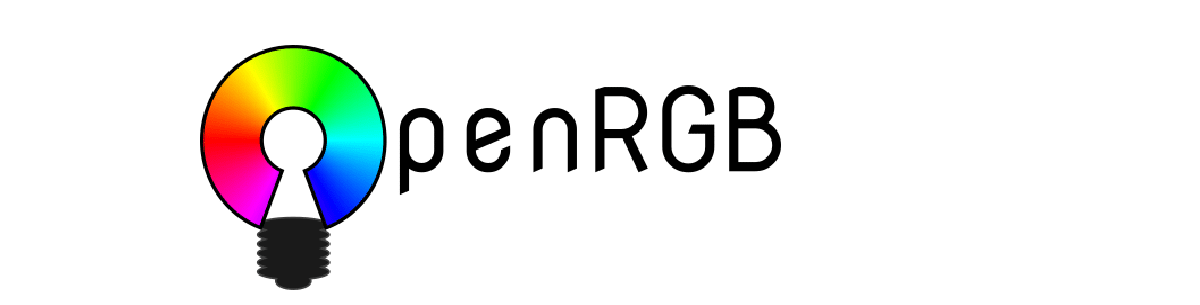
Per coloro che non hanno familiarità con OpenRGB, dovrebbero sapere che è un software di controllo del dispositivo di illuminazione RGB ed è un is l'implementazione offerta è piuttosto solida che supporta più generazioni di controller Aura su piattaforme Intel e AMD, che elimina la necessità di installare applicazioni proprietarie ufficiali che sono legati a un produttore specifico.
OpenRGB è compatibile con i driver compatibili con Aura Utilizzato in vari produttori di moduli di memoria RGB, tra cui G.Skill Trident Z RGB e altri.
El proyecto offre una libreria di funzioni con un'API universale per controllare la retroilluminazione di applicazioni, un'utilità di console e un'interfaccia grafica in Qt. Supporta la scelta delle modalità di cambio colore (onda di colore, ecc.), Il controllo delle zone di retroilluminazione, l'applicazione di effetti avanzati, la definizione del design del LED e la sincronizzazione della retroilluminazione con le azioni eseguite (musica a colori, eccetera.).
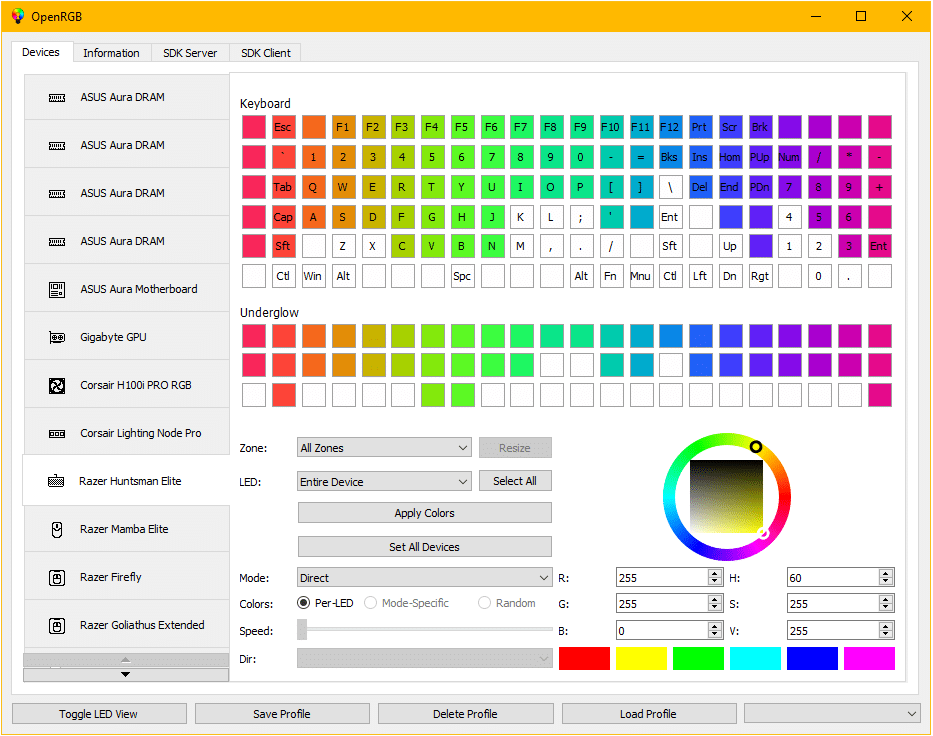
Principali nuove funzionalità di OpenRGB 0.7
In questa nuova versione che viene presentata è stato aggiunto un menu delle impostazioni e in cui ora, per configurare una funzionalità specifica (dispositivi E1.31, QMK, Philips Hue, Philips Wiz, Yeelight e dispositivi controllati tramite porta seriale, ad esempio basati su Arduino), non è necessario modificare manualmente il file di configurazione .
Un'altra modifica implementata è nel controllo di avvio automatico OpenRGB che all'avvio del sistema è ora disponibile nel menu di configurazione. È possibile specificare azioni aggiuntive che OpenRGB eseguirà in questa versione (applicazione di profili, avvio in modalità server).
Si evidenzia anche questo aggiunta la possibilità di salvare le impostazioni su un dispositivo se è presente una memoria Flash sul dispositivo. Il salvataggio avviene solo tramite comando per evitare di sprecare risorse Flash. In precedenza, il salvataggio non veniva eseguito per tali dispositivi per gli stessi motivi.
I i plugin ora hanno un meccanismo di controllo della versione per evitare arresti anomali a causa di build legacy con versioni più recenti di OpenRGB.
anche aggiunto uno slider per controllare la luminosità dei dispositivi che hanno queste impostazioni oltre alle impostazioni del colore, è stata aggiunta anche la possibilità di installare plugin tramite il menu delle impostazioni ed è stata aggiunta una console di registrazione per rendere più facile ottenere informazioni sugli arresti anomali da parte dei nuovi utenti.
Infine, viene anche menzionato che quando vengono trovati nuovi dispositivi che richiedono una regolazione della dimensionalità (driver ARGB), OpenRGB chiederà all'utente di farlo.
Quanto a problemi risolti:
- Risolti problemi con il rilevamento del dispositivo USB relativi alle impostazioni di interfaccia/pagina/utilizzo che differiscono tra i sistemi operativi
- Risolto il problema con le mappe di posizione chiave (layout) su molti dispositivi.
- Formato di registrazione migliorato
- Risolto il problema di inizializzazione di più WMI (con conseguente impossibilità di rilevare nuovamente i dispositivi SMBus)
- Interfaccia utente leggermente migliorata
- Risolti arresti anomali dell'app durante la connessione di mouse Logitech (G502 Hero e G502 PS)
- Risolti arresti anomali dell'app durante il download di plug-in
Per quanto riguarda l'elenco dei nuovi dispositivi supportati, Possiamo consultarli qui. PPuoi verificare la compatibilità hardware che attualmente supporta questa utility in il seguente collegamento.
Come installare OpenRGB su Linux?
Per coloro che sono interessati a poter installare OpenRGB sul proprio sistema, dovrebbero seguire le istruzioni che condividiamo di seguito.
La prima cosa da fare è installa l'ultima edizione di Qt Creator.
Nel caso di Ubuntu e derivati dobbiamo installare alcune dipendenze:
sudo apt install qt5-default libusb-1.0-0-dev libhidapi-dev
Ora otterremo l'utilità con il comando:
git clone https://gitlab.com/CalcProgrammer1/OpenRGB
Fatto questo adesso dobbiamo aggiornare i sottomoduli:
git submodule update --init –recursive
E qui possiamo fare due cose, una di queste è aprire il progetto con QT Creator o compilarlo nel sistema.
Per compilare, basta eseguire i seguenti comandi:
cd OpenRGB qmake OpenRGB.pro make -j8 ./OpenRGB
Alla fine della compilation dobbiamo consentire l'accesso a SMBus.
In Intel possiamo farlo con il comando:
modprobe i2c-dev i2c-i801
O nel caso di AMD, dobbiamo prima elencare i driver SMBus con:
sudo i2cdetect -l
Una volta identificato il controller, dobbiamo concedere le autorizzazioni al controller, ad esempio:
sudo chmod 777 /dev/i2c-0
Infine, si dovrebbe tenere in considerazione che ci sono ancora alcune capacità per persistere in tutti i riavvii, ma la funzionalità principale di configurazione dei colori e delle modalità è stabile.
Se vuoi saperne di più puoi controllare i dettagli nel seguente link